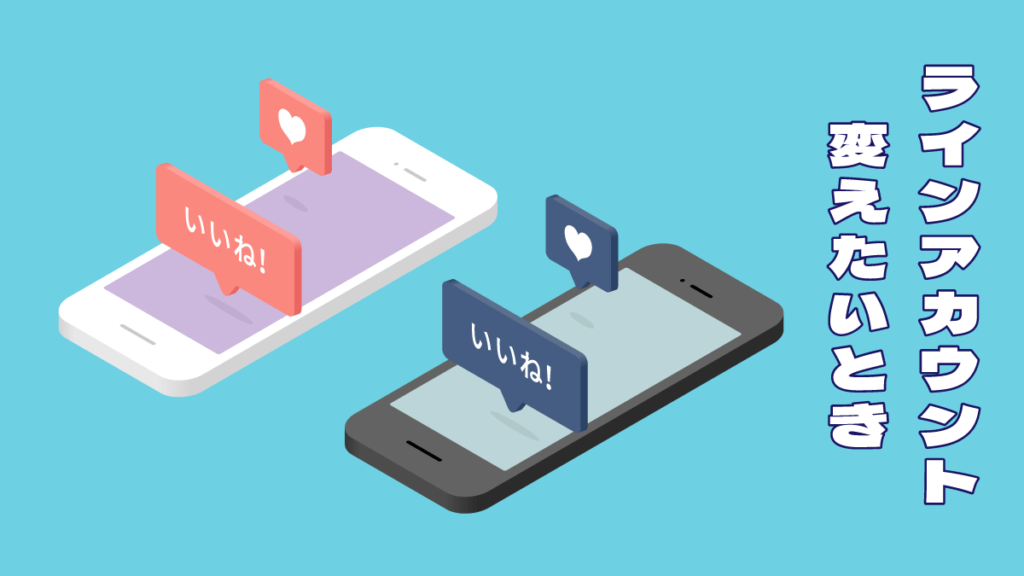
LINEはもともと使わない派でした。しかし、気づけば病院の予約や連絡、仕事関係、そして趣味の仲間とのやり取りまで、あらゆる場面で必要になってきました。
仕方なく使い始めたものの、あるとき趣味仲間とのトラブルが発生。関係を断つことにしたのですが、問題はLINEのアカウントだ。ひとつしかないIDをそのまま使い続けるのも微妙だし、変えるにしてもいろいろ問題がありしばらく考えていました。
そこで、LINEアカウントを複数持って使い分けるのが楽では?と思うようになったのだった。しばらく経過したら、問題のアカウントは削除する予定。
LINEのIDを複数持つ方法
LINEのアカウントを複数持つには、それぞれ異なる電話番号が必要です。ネット上では電話番号なしで作成する方法も紹介されていますが、トラブルの原因になりそうなので却下。
必要なもの
新たに電話番号とスマホが必要です。
LINEアカウントを複数持つために、電話番号を2つ用意する方法として、以下が考えられます。
- 固定電話を利用
- 格安SIMを契約して新しい電話番号を取得
また、LINEのアカウントごとにスマホが1台必要です。
実際に私が選んだ方法
私は、以下の方法でLINEのアカウントを2つ作成しました。
- 固定電話を利用
- ナビ代わりに使っていた古いスマホを活用
2つめのLINEのID作成方法
既存のスマホで設定(電話番号の変更)
- LINEアプリの「設定」→「アカウント」→「電話番号」で、新しい電話番号を入力
- 承認方法を「電話の音声」で設定
別のスマホで設定
既存のスマホでは、変更後のアカウントを使いたいため、以降の設定をしました。
以前使っていたスマホで、電話番号を変更したラインアカウントでログイン
既存のスマホで新しいアカウント作成
新しいLINE IDを、スマホの電話番号を使って作成
参考・LYPプレミアムを使っている場合
古いスマホに設定したLINE IDは、LYPプレミアムを解除しました。新しいアカウントにLYPプレミアムを設定しようとしたところ、連携を行うことができませんでした。(インフォメーションコード:Y102)
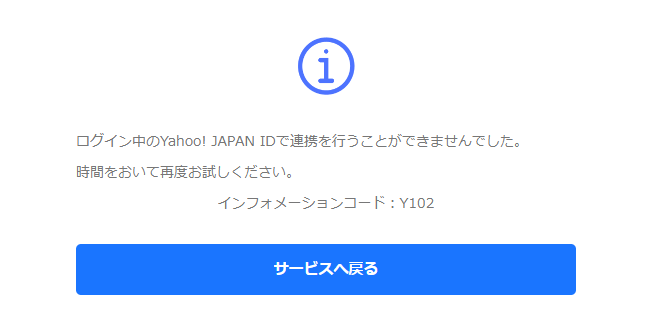
時間をおいて再度お試しください、と記載されていたので数時間後に再度連携しようとしてもダメでした。
翌日試したら、連携できました。
参考・ブロック&削除した相手のアカウントを復活させる方法
ブロック&削除した相手のアカウントを復活させるには、いくつかの方法があります。
誰にも頼らない方方法
その中で、誰にも頼らず自分でできる方法を記録として残します。ただし、状況によってはうまくいかない場合もあります。
PC版LINEを利用する
この方法が有効なのは、以下の条件を満たしている場合です。
- PC版LINEにもログインしている
- 該当の相手との会話履歴を削除していない
もし条件を満たしていれば、PC版LINEでログインし、相手のアカウントを復活させることができます。実際に私はこの方法で復活させました。
なぜこのようなことをしたのか、詳しい理由については、いずれ追記するかもしれません。
共通の知り合いに協力してもらう方法
すでに共通の知り合いと一緒に入っているグループがある場合、そのグループを活用するのが最も簡単で安全です。ただし、グループに自分がいることが復活させたい人にバレます。
- 自分をそのグループに追加してもらう
- グループのメンバー一覧から復活させたい人を選び、追加する
協力してもらう人に、グループがない場合、知り合いにグループを作成してもらい、自分と復活させたい人を追加してもらう方法もありますが、注意点があります。
メンバーが「自分」「復活させたい人」「共通の知り合い」だけだと不自然に見えるため、他にも何人か追加した方がよいです。いずれにしても、復活させたい人に自分がグループにいるのはバレます。退会したらいいのでは?と思うかもしれないが、退会したこともばれます。








